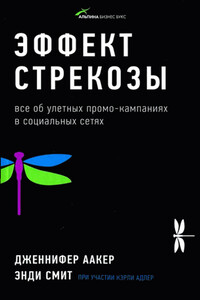Электронная почта (e-mail). Легкий старт | страница 30
ВНИМАНИЕ
Панель Контакты отображается только в том случае, когда в окне Свойства: Настройка окна, вызываемом с помощью команды главного меню Вид►Раскладка, установлен флажок .
Чтобы быстро создать почтовое сообщение какому-либо адресату из адресной книги, необходимо дважды щелкнуть левой кнопкой мыши на требуемом контакте в панели – в результате на экране откроется окно создания нового сообщения, в котором будут заполнены поля и (более подробно процесс создания почтового сообщения рассматривается ниже, в соответствующем разделе).
Кроме этого, адресатов можно объединять в группы (подробнее об этом рассказывается ниже). В этом случае можно отправлять сообщение одновременно всем адресатам группы – для этого в панели следует выбрать не конкретного адресата, а группу адресатов. Например, руководитель может создать группу адресатов . Когда понадобится отдать подчиненным какое-либо распоряжение либо довести до них информацию, нужно в панели дважды щелкнуть мышью на группе – в результате на экране откроется окно создания нового сообщения, в котором в поле отобразится значение . После отправки данное сообщение попадет одновременно ко всем адресатам группы, т. е. ко всем подчиненным.
Для перехода в режим работы с адресной книгой необходимо выполнить команду главного меню ► либо нажать комбинацию клавиш – в результате на экране откроется окно адресной книги, которое представлено на рис. 2.12.
Адресная книга
В левой части данного окна приводится перечень имеющихся групп контактов (адресатов), в правой части – список контактов, включенных в группу, на которой в левой части окна установлен курсор.
Для создания нового контакта (иначе говоря, для занесения в адресную книгу нового адресата) следует воспользоваться командой главного меню ► либо нажать комбинацию клавиш . Также для этого можно воспользоваться командой контекстного меню ► либо соответствующей кнопкой инструментальной панели. При выполнении любого из перечисленных действий на экране открывается окно, в котором осуществляется формирование контакта либо редактирование его свойств. Данное окно изображено на рис. 2.13.
Создание и редактирование контакта
Окно состоит из нескольких вкладок: , , , ,